win10音量红叉但有声音的解决方法一:
1、按下Ctrl+shift+esc组合键打开任务管理器;
2、在任务管理器中找到 Windows 资源管理器;
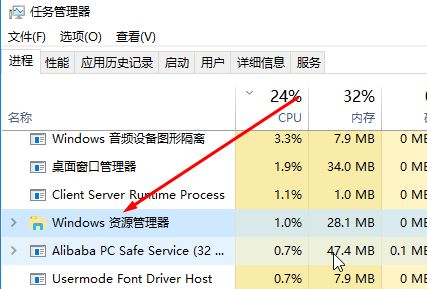
3、在windows 资源管理器 上单击鼠标右键,选择【重新启动】即可!
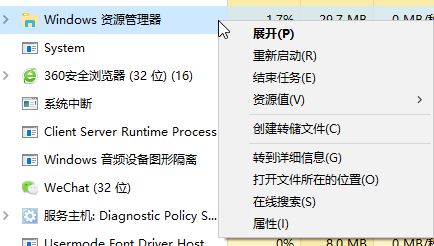
重启之后我们就可以在任务栏中看到音量图标变得正常了!
win10音量红叉但有声音的解决方法二:
1、下载安装一个驱动大师、驱动精灵一类的软件;
360驱动大师绿色版 v2.0.0.1345 单文件免安装
2、打开360驱动大师对驱动进行检测更新,更新完成后音量标志就正常显示了!
以上便是winwin7给大家分享介绍的win10音量红叉但有声音的处理方法。
相关文章:
NVIDIA将停止32位显卡驱动程序更新!官方下载链接移除!
驱动精灵怎么用?驱动精灵详细使用教程